Как исправить ошибку «413 Request Entity Too Large» в WordPress
Опубликовано: 2022-08-04Ищете способы исправить ошибку « Слишком большой объект запроса 413 » на вашем веб-сайте WordPress?
Или, в некоторых ситуациях, вы можете увидеть эту ошибку как « 413 payload too big ».
В любом случае, HTTP-ошибка «413 request entity too big» появляется, когда вы пытаетесь загрузить файл, который превышает лимит загрузки вашего сервера.
Поскольку это ошибка HTTP на уровне сервера, она не относится к WordPress. Однако многие сайты WordPress могут столкнуться с этой ошибкой из-за конфигурации своего сервера.
Решение этой проблемы состоит в том, чтобы загружать файлы меньшего размера или, если возможно, увеличить лимит загрузки вашего веб-сервера. Или, в экстренных случаях, вы можете обойти ошибку, загрузив файл через FTP.
В этой статье мы покажем вам, как исправить ошибку «Слишком большой объект запроса 413», уменьшив размер файла и/или увеличив лимит загрузки вашего веб-сайта WordPress.
Давайте начнем.
Оглавление:
- Загружать файлы меньшего размера
- Вместо этого загрузите файл через FTP
- Изменить PHP.ini
- Изменить файл functions.php
- Изменить файл .htaccess
- Изменить файл nginx.conf
Что вызывает ошибку «Слишком большой объект запроса 413»?
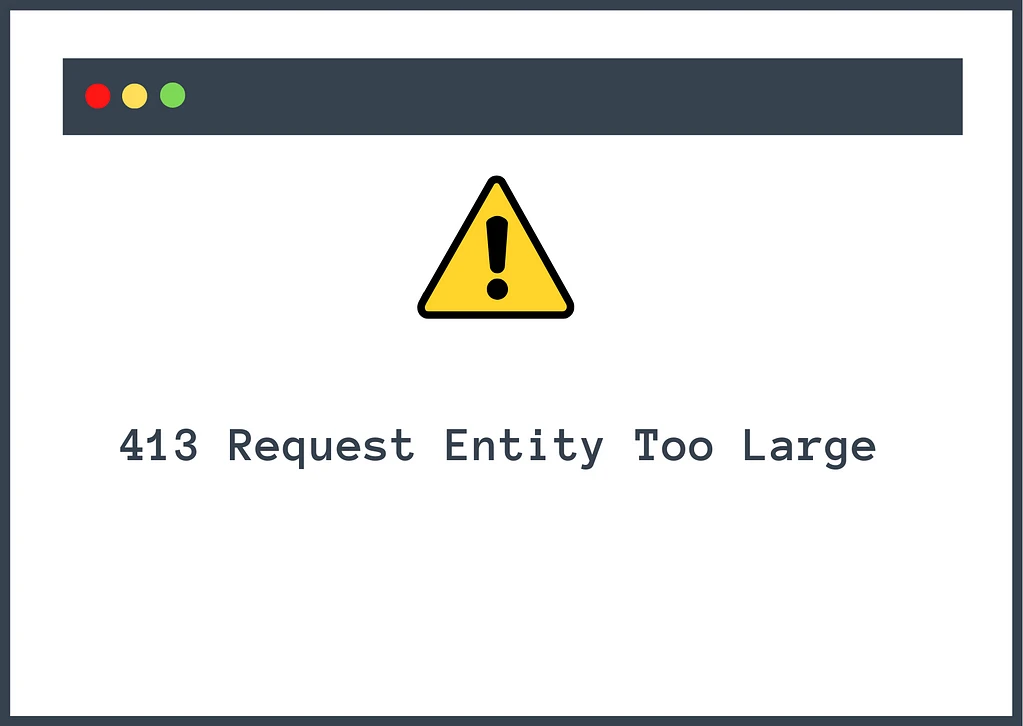
Каждый хостинг-сервер устанавливает ограничение на загрузку, которого обычно достаточно для загрузки файла на веб-сайт WordPress.
Некоторые файлы, будь то изображения, плагины или темы, больше обычных файлов и требуют больше места для хранения.
Когда вы пытаетесь загрузить такие файлы на свой сайт WordPress, они превышают лимит загрузки и перегружают сервер.
Именно тогда сервер показывает вам ошибку «413 запрос объекта слишком велик».
Сама ошибка предлагает более глубокое понимание проблемы, когда она разбита на следующие части: «413», «объект запроса» и «слишком большой».
- «413» относится к ошибкам HTTP 4xx, которые обычно связаны с проблемами между сервером хостинга и браузером.
- «Сущность запроса» относится к запросу, отправляемому на сервер.
- А «слишком большой» относится к запросу, который намного больше, чем может обслужить сервер.
К счастью, эту ошибку можно легко устранить, уменьшив размер файла или увеличив лимит загрузки.
В следующем разделе мы покажем вам, как исправить ошибку и загрузить большие файлы на ваш сайт WordPress.
Как исправить ошибку «Слишком большой объект запроса 413»
Ниже мы поделимся шестью различными решениями этой проблемы. Первые два решения направлены на то, чтобы обойти проблему, а последние четыре решения включают настройку параметров вашего сервера для постоянного устранения проблемы.
Прежде чем продолжить, сделайте резервную копию всего вашего сайта на всякий случай.
В следующем руководстве вам нужно будет перейти на серверную часть вашего веб-сайта и внести изменения в важные файлы WordPress. Это рискованное дело. Один неверный шаг, и вы можете получить сломанный сайт.
Если что-то пойдет не так, вы можете использовать резервную копию, чтобы быстро запустить свой сайт. Поэтому сделайте резервную копию, прежде чем погрузиться в решения.
1. Загружайте файлы меньшего размера
Самое простое решение — загрузить небольшой файл на свой сайт WordPress.
Если вы загружаете изображение, обязательно уменьшите его размер с помощью таких инструментов, как TinyPNG и IMG2Go.
С другой стороны, использование решения для оптимизации изображений, такого как Optimole, также может помочь.
Если вы загружаете плагин или тему, попробуйте найти альтернативный плагин или тему, который упакован в меньший размер.
Для многих из вас загрузка файла меньшего размера может оказаться невозможной. В этом случае попробуйте следующее решение.
2. Вместо этого загрузите файл через FTP
Другой способ обойти эту проблему — попробовать загрузить файл через FTP, а не из панели управления WordPress.
В зависимости от конфигурации вашего сервера это может работать или не работать. Тем не менее, это хорошо проверить по двум причинам:
- Если это сработает, вы сможете загрузить файл на свой сервер.
- Если это не работает, вы можете быть уверены, что это проблема на уровне сервера, а не что-то не так с самим WordPress.
Для плагинов и тем вы можете загрузить их прямо в соответствующую папку.
Что касается медиафайлов, вы можете загрузить их прямо в соответствующую папку для загрузки . Однако вам нужно будет использовать плагин, такой как «Добавить с сервера», чтобы зарегистрировать их в медиатеке WordPress, если вы хотите получить доступ к этим файлам в медиатеке.
Текущая версия: 3.4.5
Последнее обновление: 11 декабря 2020 г.
добавить с сервера.3.4.5.zip
Для получения дополнительной информации ознакомьтесь с нашим полным руководством по FTP для WordPress.
3. Измените PHP.ini
Файлы PHP.ini управляют размерами загружаемых файлов, тайм-аутами файлов и ограничениями ресурсов. Вы можете использовать этот файл, чтобы увеличить лимит загрузки вашего сайта WordPress.
Вот как это сделать в cPanel — шаги на вашем хосте могут немного отличаться, если ваш хост не предлагает cPanel.
Шаг 1: Откройте свою учетную запись хостинга, перейдите в cPanel и найдите файл PHP.ini .
У некоторых хостинг-провайдеров файл находится в файловом менеджере. Поэтому, если вы не можете найти файл PHP.ini в cPanel, откройте диспетчер файлов в cPanel.
Шаг 2: В файловом менеджере вы найдете файл PHP.ini в папке public_html или в папке, названной в честь вашего веб-сайта .
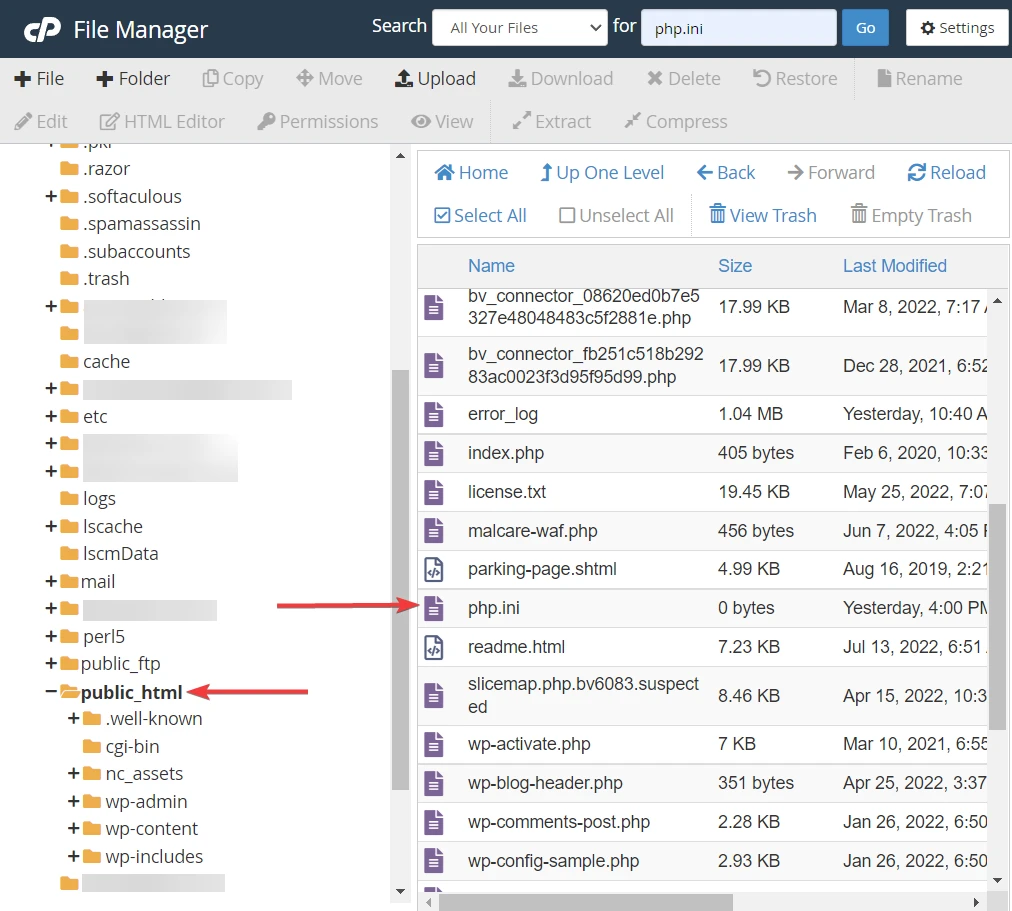
Шаг 3: Щелкните правой кнопкой мыши файл PHP.ini и выберите « Редактировать ». Вы должны увидеть следующий код:
max_execution_time (max time to upload) upload_max_filesize (max upload size) post_max_size (max post size)Шаг 4: Измените значения на число, которое вы предпочитаете. И нажмите кнопку « Сохранить изменения » перед выходом.

Теперь откройте панель управления WordPress и проверьте, можете ли вы загрузить файл, не сталкиваясь с ошибкой.
Нужна дополнительная помощь? Затем ознакомьтесь с этим руководством по изменению файла PHP.ini.
4. Измените файл functions.php
Файл functions.php является частью вашей темы и определяет, как тема работает на вашем веб-сайте. Это также позволяет вам добавлять новые функции на ваш сайт.
Вы можете увеличить лимит загрузки вашего сайта через файл functions.php.
Хотя к файлу function.php можно получить доступ из файлового менеджера, мы не рекомендуем использовать его напрямую.
Файл function.php очень важен. Таким образом, менять его напрямую слишком рискованно. Стандартная практика предполагает использование дочерней темы или бесплатного плагина, такого как фрагменты кода.
Создание дочерней темы — трудоемкая и трудоемкая задача. Поэтому мы рекомендуем использовать плагин.
Шаг 1: Установите и активируйте фрагменты кода на своем веб-сайте WordPress.
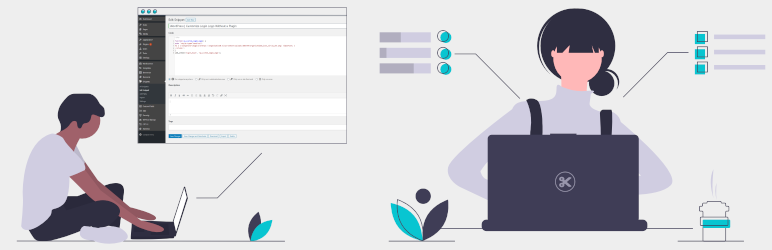 Фрагменты кода
Фрагменты кодаТекущая версия: 3.2.0
Последнее обновление: 21 июля 2022 г.
фрагменты кода.zip
Шаг 2: В левом меню вашего сайта WordPress вы найдете новое меню под названием «Фрагменты». Перейдите к фрагменту и выберите « Добавить новый ».
Шаг 3: Скопируйте и вставьте следующий код в раздел « Функции »:
@ini_set( "upload_max_size", "64M" ); @ini_set( "post_max_size", "64M"); @ini_set( "max_execution_time", "300" );Обязательно введите заголовок, а затем нажмите кнопку « Сохранить и активировать », прежде чем закрыть страницу.
Если вы по-прежнему не можете загрузить большой файл на свой сайт, попробуйте увеличить значения upload_max_size и post_max_size .
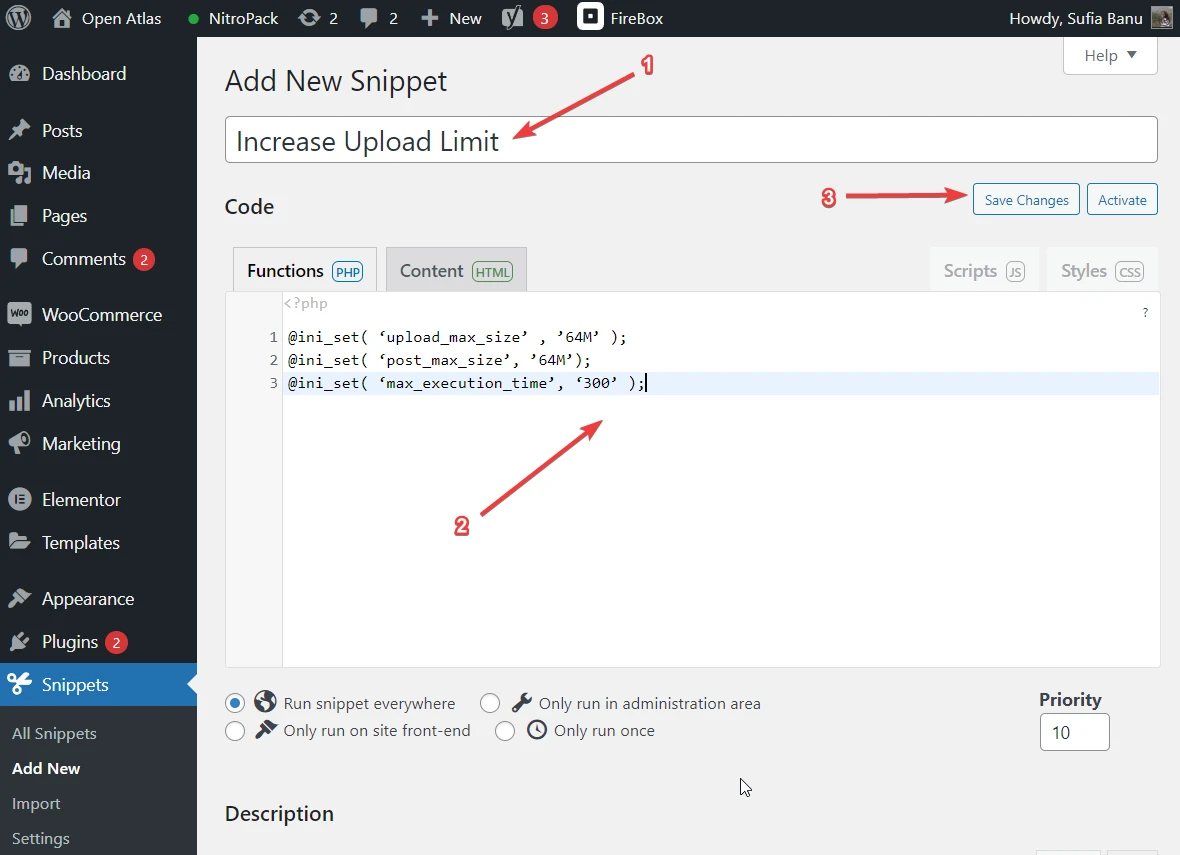
5. Измените файл .htaccess.
Если ваш сайт WordPress размещен на сервере Apache, вы можете увеличить лимит загрузки, изменив файл .htaccess. Вот как:
Шаг 1: Используйте такие инструменты, как iplocation и dnschecker, чтобы убедиться, что ваши серверы работают на Apache.
Шаг 2: Откройте свою учетную запись хостинга и перейдите в cPanel → Файловый менеджер → public_html → .htaccess .
Щелкните правой кнопкой мыши .htaccess и выберите « Редактировать ».
Кроме того, вы можете подключиться к своему серверу с помощью FTP и таким образом отредактировать файл .htaccess .
Шаг 3: Затем скопируйте и вставьте следующий код в конец файла:
php_value upload_max_filesize 64M php_value post_max_size 64M php_value max_execution_time 300 php_value max_input_time 300Сохраните файл перед выходом, а затем попробуйте загрузить большие файлы на свой сайт WordPress.
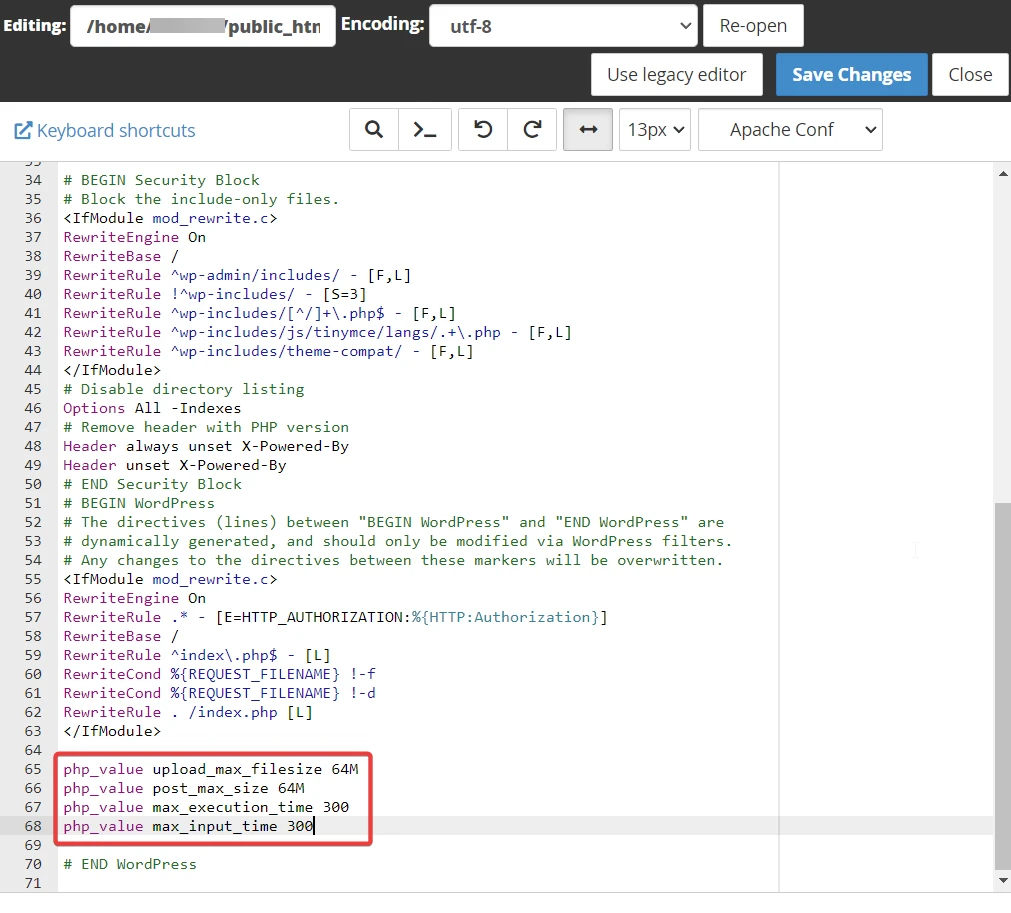
6. Измените файл nginx.conf
Помимо этого, есть еще один метод, связанный с файлом nginx.conf, который вам нужно будет использовать, если ваш сервер использует Nginx вместо Apache ( поскольку Nginx не поддерживает файл .htaccess ). Для реализации этого метода потребуются продвинутые технические знания. Таким образом, этот метод лучше оставить разработчикам, которые знают, как найти файл и внести в него изменения.
Файл nginx.conf содержит директиву, которая выглядит следующим образом:
server { ... client_max_body_size 18M; }Все, что вам нужно сделать, это изменить число на 64M и проверить, можете ли вы загружать большие файлы на свой сайт.
Исправьте ошибку «Слишком большой объект запроса 413» навсегда
Сообщение « Слишком большой объект запроса 413 », также известное как « Слишком большая полезная нагрузка 413 », является распространенной ошибкой HTTP, с которой вы можете столкнуться в WordPress.
Оно появляется, когда вы пытаетесь загрузить большое изображение, плагин или тему, которые превышают ограничения загрузки вашего сервера.
Чтобы преодолеть это препятствие, вы можете либо уменьшить размер файла, либо увеличить лимиты загрузки на сервер.
Чтобы уменьшить размер файла, вы можете использовать инструменты сжатия изображений или найти альтернативные плагины и темы небольшого размера.
Чтобы увеличить лимит загрузки на сервер, вы можете изменить определенные файлы WordPress, такие как PHP.ini, functions.php, .htaccess и nginx.conf.
Чтобы узнать больше об этих типах ошибок, вы можете ознакомиться с нашим полным руководством по кодам ошибок HTTP.
Вот и все! На этом мы подошли к концу этого урока.
У вас есть вопросы об ошибке «Слишком большой объект запроса 413»? Затем сообщите нам об этом в разделе комментариев ниже.
